Mijloace de ferestre de test de memorie 7 - Windows 7
Testul de memorie pentru Windows 7 testează memoria RAM a computerului pentru defecte și apoi afișează rezultatele testelor.
Pregătirea pentru verificarea RAM
Rularea testului de memorie înseamnă Windows 7
Executați testul de memorie pentru Windows 7 în mai multe moduri:
1. Deschideți Start, introduceți un șir de căutare mdsched și apăsați Enter.
2. Deschideți Control Panel -> toate produsele Panoul de control -> Instrumente de administrare și faceți dublu clic pe pictograma Windows memorie de diagnosticare.
Apoi, în fereastra pentru a scana computerul pentru probleme de memorie, selectați Repornire și de testare.
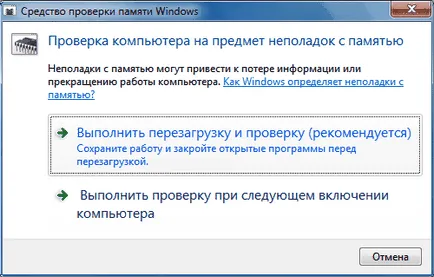
test de setare
Se recomandă să se efectueze mai întâi o memorie de testare cu setările implicite.
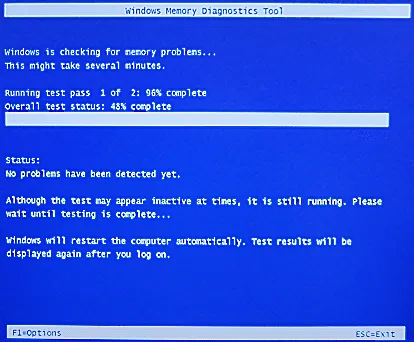
Dacă în cursul inspecției nu a evidențiat nici o greșeală, puteți reporni instrumentul Windows 7 testul de memorie și apăsați tasta F1. pentru a configura o verificare mai detaliată.
Există test de memorie trei Mod:
1. de bază (principal), care include teste:
- COVOARE +
- INVC
- SCHCKR (cu cache activat)
Testarea memoriei În modul de bază durează de obicei câteva minute.
2. Standard (Standard), în care testele de asemenea, efectuate în plus pentru a testa moduri principale:
- LRAND
- Stride6 (cu cache activat)
- SCHCKR3
- WMATS +
- WINVC
Testați memoria în modul standard poate dura aproximativ o oră.
3. Extended (Avansat) - include toate testele de la modul Standard, plus teste:
- MATS + (cu cache-ul activat)
- Stride38
- WSCHCKR
- WStride-6
- CHCKR4
- WCHCKR3
- ERAND
- Stride6 (cu cache dezactivat)
- CHCKR8
Testați memoria în modul avansat poate dura mai multe ore.
Poate, de asemenea activa sau dezactiva cache-ul procesorului pentru modul de scanare selectat și setați numărul de treceri (0-99). În mod implicit, Windows 7 test de memorie efectuează toate testele atribuite de două ori (2 treceri). Dacă specificați numărul de treceri la 0, testul va continua atâta timp cât nu-l opresc.
Pentru a naviga prin meniul de setări, utilizați butoanele săgeată (sus - jos) și apăsați Tab. După configurarea modului de memorie cache și de testare, apăsați tasta F10. pentru a salva modificările și a începe testul.
proces de verificare poate fi oprită în orice moment prin apăsarea tastei Esc.
În modul de oprire calculator cache va răspunde la intrarile de la tastatura cu o oarecare întârziere.
Rezultatele testului de memorie
În primul rând, trebuie să ne amintim că testul de memorie Windows 7 nu poate diagnostica toate RAM eșec.
În cazul în care testul este de succes, după încărcarea Windows 7, veți vedea ceva de genul:
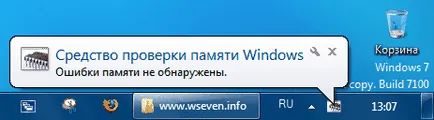
În acest caz, probabil, memoria RAM este bine.
În cazul în care testul a relevat o eroare sau test nu reușește să treacă, unul sau mai multe module de memorie sunt susceptibile de a fi deteriorat.
Dacă aveți mai multe module RAM, testați-le unul câte unul.
Dacă aveți mai multe module de memorie și de memorie instrument de testare pentru Windows 7 detectează o defecțiune în fiecare dintre ele, se poate deteriora placa de baza. Pentru a verifica acest lucru, încercați să introduceți un modul în stare bună că sunteți complet sigur și reporniți memorie Verificator pentru Windows 7. În cazul în care se constată erori, atunci problema este cel mai probabil în placa de bază.
Câteva sfaturi simple
1. Inainte de a cumpara module noi, încearcă să scoată modulele instalate din slot și să le reintroduceți. Înainte de a scoate modulele de pe calculator, deconectați firele de alimentare și orice alt dispozitiv extern de la unitatea de sistem.
2. Înainte de a scoate modulul, neutraliza electricitatea statică proprie: opriți calculatorul, deconectați cablul de alimentare, așteptați câteva secunde și atinge partea de metal al carcasei PC-ului.
3. Înainte de a scoate modulele de memorie, uita-te cu atenție pentru a vedea dacă acestea sunt fixate oarba. În cazul în care dispozitivul de blocare este, în primul rând le dezlega ușor.
4. După extragerea modulelor, în mod repetat, ștergeți ușor contactele radiera convenționale (în cazul în care un miez de cauciuc din stânga se agită ușor perie lor). De-a lungul timpului apare la bornele stratului izolator (oxidarea prin reacția cu aer), care împiedică transmisia curentului normal.
5. Pentru a elimina și modulele de inserare nu este necesar mult efort. În cazul în care sunt necesare eforturi, atunci faci ceva greșit. A face eforturi mari, puteți deteriora modulele de memorie și placa de bază.
6. Dacă oricare din echipamentele calculatorului dispersate, opriți accelerația și verificați din nou memoria.
7. Dacă nu știi unde se află modulele RAM, găsiți sloturile RAM din documentația pentru placa de bază.
Monitorizare și diagnosticare